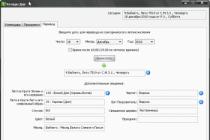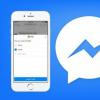Довольно редкая неисправность среди пользователей - ноутбук начал пищать. Если, когда Вы включаете ноутбук, раздается неожиданный писк - прочитайте статью, чтобы разобраться, что нужно делать.
Информация о неисправностях аппаратной части компьютера может быть в привычном виде выведена на экран во время загрузки, а может быть передана посредством звуковых сигналов, поэтому важно научиться их расшифровывать.
Почему пищит ноутбук?
Одна из самых частых причин возникновения писка - западание одной или сразу нескольких кнопок на клавиатуре. Лэптоп будет пищать и в том случае, если где-то на материнской плате разомкнулись контакты из-за того, что кто-то пролил на клавиатуру чай, сок или другую жидкость. Перегревание процессора, остановка лопастей кулера или пересыхание термопасты - все это может спровоцировать появление звуковых уведомлений.
Не будет лишним обратиться в сервисный центр, так как попытка исправить механические повреждения неопытными руками может привести к критической поломке устройства. Также это случится, если Вы неправильно диагностируете проблему, из-за которой ноутбук пищит при включении.
1. Неисправность оперативки
Оперативную память можно попробовать почистить самостоятельно. Отключите устройство от розетки и достаньте аккумуляторную батарею. Затем снимите крышку с отсека внизу корпуса с названием Memory и извлеките модули ОЗУ. Очистите их от скопившейся пыли и вставьте обратно. Если после включения проблема не исчезла, значит, причина в поломке материнской платы, самостоятельно Вы ее не устраните.
2. POST
Микросхема POST, хранящая в себе код БИОСа, контролирует запуск всех компонентов компьютера и проверяет их работоспособность. Поэтому, если POST(программа самотестирования) находит неисправность, она подает звуковые сигналы пользователю.
Проверяются все комплектующие, в том числе модули ОЗУ, процессор, видеокарта и материнская плата компьютера. Если же писк, который издает ноутбук, короткий - это всего лишь сигнал об успешном завершении проверки и передаче управления операционной системе, установленной на ноутбуке.
3. Замена БИОСа
Если ошибка в системе критическая, в некоторых случаях помогает только перепрошивка или замена микросхемы БИОСа.
Ноутбук пищит - что делать?
Осмотрите устройство на предмет видимых внешних повреждений. Если Вы уронили что-то тяжелое на лэптоп или его самого, писк свидетельствует о наличии поломок в аппаратной части.
Если звуковое уведомление непродолжительное, это знак успешно пройденной проверки, как было сказано выше. Однако, если после этого операционная система не запускается, а экран остается темным - вышла из строя видеокарта. О фатальных ошибках видеокарты также говорит сочетание одного длинного писка и двух коротких.
Два коротких писка говорят о незначительных проблемах: окислении контактов или неправильной настройке системы.
Три сигнала - это неисправности с панелью клавиатуры.
Самый сложный случай: длинный сигнал и за ним девять непродолжительных. Они свидетельствуют о том, что система не смогла прочитать ROM.
Если Вы собрались самостоятельно исправлять неполадки, появившиеся после попадания жидкости в корпус, падения ноутбука и т. д., и планируете вскрыть корпус - обязательно отключите устройство от сети и достаньте аккумулятор. Если же Вы не уверены в своих силах - обратитесь в сервисный центр, чтобы специалисты определили и исправили проблему. Неопытные действия пользователей могут не улучшить, а только ухудшить состояние компьютера.
А знаете ли вы, что звуки, которые производит ноутбук в тех или иных случаях, сигнализируют пользователю о различного рода проблемах? К примеру, если ноутбук постоянно пищит во время работы, это может свидетельствовать о том, что система диагностировала проблему, которую не способна решить самостоятельно. Возможно, залипла одна или несколько клавиш, или замкнул один из контактов после попадания влаги. Если первая неприятность легко поправима, то вторая может стать причиной серьезных поломок. Вот почему к писку ноутбука необходимо относиться со всей серьезностью.
Ноутбук пищит при загрузке
При загрузке ноутбук так или иначе должен издавать звуки. А вот характер этих звуков мы легко можем расшифровать, если знаем, что обозначает каждый звуковой сигнал. Итак, ноутбук пищит при загрузке один раз, при этом звук короткий – это значит, что ошибок в системе не обнаружено.
Два коротких сигнала говорят о том, что произошла ошибка четности ОЗУ, либо вы не выключили сканер или принтер. Три коротких сигнала – ошибка в первых 65 КБ ОЗУ. Четыре сигнала (коротких) сигнализируют о необходимости замены материнской платы, а также о том, что системный таймер неисправен. Пять сигналов – неисправный процессор. Шесть сигналов говорят об ошибке инициализации контроллера клавиатуры. Семь – материнская плата неисправна. Восемь сигналов – проблемы с видеокартой.
Ноутбук может подавать не только короткие, но и длинные сигналы, а также комбинировать длинные и короткие. К примеру, один длинный и один короткий звуковой сигнал говорят о проблемах с питанием. В этом случае может возникнуть ситуация, когда Один длинный и два или три коротких сигнала – ошибки видеокарты, а один длинный и четыре коротких говорят о ее полном отсутствии. Три длинных сигнала говорят нам о проблемах с оперативной памятью. А вот непрерывный звуковой сигнал сигнализирует о неисправности питания или перегреве процессора ноутбука.
Теперь вы можете сами продиагностировать поломку, если ваш ноутбук пищит и не включается. Даже если радиатор был засорен пылью, остановился вентилятор, пересохла термопаста, ноутбук может перегреться и оповестить вас об этом длинным непрерывным писком. Случается эта проблема также после падения или удара. В редких случаях говорит она о заводском браке.
Если перегрелась видеокарта, которая базируется на материнской плате в виде небольшого чипа и охлаждается за счет той же системы, что и процессор, ноутбук может подавать вам те же сигналы. Кстати, если оперативная память выходит из строя или материнская плата ее просто «не видит», компьютер подаст вам звуковой сигнал.
Теперь вы понимаете, что писк ноутбука при включении может означать комплекс причин и проблем – от проблем с контроллерами питания до неисправности материнской платы и видеокарты.
Даже в случаях неправильных настроек ваш ноутбук подаст звуковой сигнал. А какой именно модуль вызывает этот неприятный уху писк?
Маленький элемент, размещенный на материнской плате, называется спикером и является маленьким динамиком высокой частоты. Именно он подает звуковые сигналы, когда в ноутбуке диагностируются те или иные неисправности.
Так или иначе, определив характер писка ноутбука, вы сможете принять оперативное решение – продолжать пользоваться ноутбуком или нести его в сервисный центр для диагностики и ремонта. Обязательно разыщите документы к ноутбуку перед обращением в сервисный центр – гарантийный талон и сервисную книжку, если такая имеется. Благодаря этому вы сможете отремонтировать ноутбук по гарантии, если поломка окажется заводским браком.
Со временем любая техника дает сбои, ну и компьютер конечно не исключение. Пользователь, который работает за компьютером не первый год, знает, что при аппаратном или программном сбое компьютер может отказаться работать. Например, когда компьютер пищит и не включается, издавая непонятные сигналы для пользователя, не доходя до загрузки Windows.
Сначала давайте поясню, почему пищит компьютер при включении. Вы должны понять, что писки издает динамик, который находится в системном блоке. И если вы не знаете, почему пищит системный блок, то чуть ниже я покажу таблицу, по которой вы сможете увидеть причины этого.
Компьютер может пищать по-разному, издавать один протяженный, два коротких, три коротких или даже повторять 7 раз подряд короткие сигналы и т.д. Для определения, что обозначают эти сигналы, нам помогут таблицы звуковых сигналов для разных типов Bios. Bios располагается на материнской плате, которая находится в системном блоке.
При включении компьютера, когда появляется черный экран, идет проверка подключенного оборудования к компьютеру. Если всё оборудование находятся в рабочем состоянии и правильно подключено, то происходит загрузка Windows. В случае если у вас компьютер откажется загружаться, то эта статья поможет определить, какое оборудование компьютера вышло из строя.
После того когда вы поймете по пискам, почему пищит компьютер, надо одолжить у вашего товарища эту деталь и попробовать включить ваш компьютер используя деталь из чужого компьютера.
Давайте повторим наши действия, если не запускается компьютер и пищит.
- Вам надо включить компьютер и посчитать, сколько писков издает динамик.
- Смотрите версию вашего Bios-а при загрузке компьютера. Ищите надпись, Bios version или что-то в этом духе. Обычно надпись располагается в самом верху.
- Находите в таблице версию вашего BIOS и количество сигналов.
- Далее находите эту деталь, подключаете к компьютеру и включаете его. Если компьютер включился, писков нет, то вы почти на 90 процентов решили проблему. Осталось найти или купить деталь, чтобы отдать деталь человеку, у которого вы её взяли.
Думаю, вам понятно, потому что излагался как можно доступнее.
Примечание: сигналы бывают короткие, а так же длинные.
IBM BIOS
| Количество звуковых сигналов | Описание |
| 1 короткий | |
| 1 сигнал и пустой экран | Неисправна видеосистема |
| 2 коротких | Неисправна видеосистема (не подключен монитор) |
| 3 длинных | Неисправна материнская плата(ошибка контроллера клавиатуры) |
| 1 длинный, 1 короткий | Неисправна материнская плата |
| 1 длинный, 2 коротких | Неисправна видеосистема (Mono/CGA) |
| 1 длинный, 3 коротких | Неисправна видеосистема (EGA/VGA) |
| Повторяющийся короткий | Неисправности связаны с блок питанием или материнской платой |
| Непрерывный | Проблемы с блоком питания или материнской платой |
| Отсутствует | Неисправны блок питания, материнская плата или динамик |
| Количество звуковых сигналов | Описание |
| 1 короткий | |
| 2 коротких | Обнаружены незначительные ошибки. На экране монитора появляется предложение войти в программу CMOS Setup Utility и исправить ситуацию. Проверьте надежность крепления шлейф. Если проверили шлейфа и не помогло, то необходимо из заменить |
| 3 длинных | Ошибка контроллера клавиатуры |
| 1 короткий, 1 длинный | Ошибка оперативной памяти |
| 1 длинный, 2 коротких | Ошибка видео карты |
| 1 длинный, 3 коротких | Ошибка видеопамяти |
| 1 длинный, 9 коротких | Ошибка при чтении из ПЗУ |
| Повторяющийся короткий | Проблема блок питания. Проблемы с ОЗУ |
| Повторяющийся длинный | Проблемы с ОЗУ |
| Повторяющаяся высокая-низкая частота | Проблемы с CPU |
| Непрерывный | Проблема блок питания |
AMI BIOS
| Количество звуковых сигналов | Описание |
| 1 короткий | |
| 1 длинный, 1 короткий | Проблемы с блок питанием |
| 1 длинный, 4 коротких | Отсутствие Видеокарты |
| 2 коротких | Ошибка чётности RAM или вы забыли выключить сканер или принтер |
| 3 коротких | Ошибка в первых 64 КБ RAM |
| 4 коротких | Неисправность системного сканера |
| 5 коротких | Проблемы с процессором |
| 6 коротких | Ошибка инициализации контроллера клавиатуры |
| 7 коротких | Проблемы с материнской платой |
| 8 коротких | Ошибка памяти видеокарты |
| 9 коротких | Контрольная сумма BIOS неверна |
| 10 коротких | Ошибка записи в CMOS |
| 11 коротких | Ошибка кэша, расположенного на системной плате |
| 1 длинный, 2 коротких | Ошибка видеокарты (Mono-CGA) |
| 1 длинный, 3 коротких | Ошибка видеокарты (EGA-VGA) |
| 1 длинный, 8 коротких | Проблемы с видеокартой или не подключён монитор |
| Отсутствует и пустой экран | Неисправен процессор. Возможно изогнут контакт микросхемы. Если не помогло, замените процессор. |
| Непрерывный звуковой сигнал | Неисправность блока питания либо перегрев компьютера |
AST BIOS
| Количество звуковых сигналов | Описание |
| 1 короткий | Ошибка при проверке регистров процессора. Неисправность процессора |
| 2 коротких | Ошибка буфера клавиатурного контроллера. Неисправность клавиатурного контроллера |
| 3 коротких | Ошибка сброса клавиатурного контроллера. Неисправность клавиатурного контроллера или системной платы |
| 4 коротких | Ошибка связи с клавиатурой |
| 5 коротких | Ошибка клавиатурного ввода |
| 6 коротких | Ошибка системной платы |
| 9 коротких | Несовпадение контрольной суммы ПЗУ BIOS. Неисправна микросхема ПЗУ BIOS. |
| 10 коротких | Ошибка системного таймера. Системная микросхема таймера неисправна. |
| 11 коротких | Ошибка чипсета. |
| 12 коротких | Ошибка регистра управления питанием в энергонезависимой памяти. |
| 1 длинный | Ошибка контроллера DMA 0. Неисправна микросхема контроллера DMA канала 0. |
| 1 длинный, 1 короткий | Ошибка контроллера DMA 1. Неисправна микросхема контроллера DMA канала 1. |
| 1 длинный, 2 коротких | Ошибка гашения обратного хода кадровой развёртки. Возможно, неисправен видеоадаптер. |
| 1 длинный, 3 коротких | Ошибка в видеопамяти. Неисправна память видеоадаптера. |
| 1 длинный, 4 коротких | Ошибка видеоадаптера. Неисправен видеоадаптер. |
| 1 длинный, 5 коротких | Ошибка памяти 64K. |
| 1 длинный, 6 коротких | Не удалось загрузить векторы прерываний. BIOS не смог загрузить векторы прерываний в память |
| 1 длинный, 7 коротких | Не удалось инициализировать видеооборудование. |
| 1 длинный, 8 коротких | Ошибка видеопамяти. |
Pheonix BIOS
Дефис (-) означает паузу.
| Количество звуковых сигналов | Описание |
| 1-1-3 | Ошибка записи/чтения данных в/из CMOS-памяти. |
| 1-1-4 | Обнаружена ошибка при подсчете контрольной суммы содержимого BIOS. |
| 1-2-1 | |
| 1-2-2 или 1-2-3 | Ошибка инициализации контроллера DMA. |
| 1-3-1 | Ошибка инициализации схемы регенерации оперативной памяти. |
| 1-3-3 или 1-3-4 | Ошибка инициализации первых 64 Кбайт оперативной памяти. |
| 1-4-1 | Ошибка инициализации материнской платы. |
| 1-4-2 | |
| 1-4-3 | |
| 1-4-4 | Ошибка записи/чтения в/из одного из портов ввода/вывода. |
| 2-1-1 | Обнаружена ошибка при чтении/записи 0-го бита (в шестнадцатеричном представлении) первых 64 Кбайт ОЗУ |
| 2-1-2 | Обнаружена ошибка при чтении/записи 1-го бита (в шестнадцатеричном представлении) первых 64 Кбайт ОЗУ |
| 2-1-3 | Обнаружена ошибка при чтении/записи 2-го бита (в шестнадцатеричном представлении) первых 64 Кбайт ОЗУ |
| 2-1-4 | Обнаружена ошибка при чтении/записи 3-го бита (в шестнадцатеричном представлении) первых 64 Кбайт ОЗУ |
| 2-2-1 | Обнаружена ошибка при чтении/записи 4-го бита (в шестнадцатеричном представлении) первых 64 Кбайт ОЗУ |
| 2-2-2 | Обнаружена ошибка при чтении/записи 5-го бита (в шестнадцатеричном представлении) первых 64 Кбайт ОЗУ |
| 2-2-3 | Обнаружена ошибка при чтении/записи 6-го бита (в шестнадцатеричном представлении) первых 64 Кбайт ОЗУ |
| 2-2-4 | Обнаружена ошибка при чтении/записи 7-го бита (в шестнадцатеричном представлении) первых 64 Кбайт ОЗУ |
| 2-3-1 | Обнаружена ошибка при чтении/записи 8-го бита (в шестнадцатеричном представлении) первых 64 Кбайт ОЗУ |
| 2-3-2 | Обнаружена ошибка при чтении/записи 9-го бита (в шестнадцатеричном представлении) первых 64 Кбайт ОЗУ |
| 2-3-3 | Обнаружена ошибка при чтении/записи 10-го бита (в шестнадцатеричном представлении) первых 64 Кбайт ОЗУ |
| 2-3-4 | Обнаружена ошибка при чтении/записи 11-го бита (в шестнадцатеричном представлении) первых 64 Кбайт ОЗУ |
| 2-4-1 | Обнаружена ошибка при чтении/записи 12-го бита (в шестнадцатеричном представлении) первых 64 Кбайт ОЗУ |
| 2-4-2 | Обнаружена ошибка при чтении/записи 13-го бита (в шестнадцатеричном представлении) первых 64 Кбайт ОЗУ |
| 2-4-3 | Обнаружена ошибка при чтении/записи 14-го бита (в шестнадцатеричном представлении) первых 64 Кбайт ОЗУ |
| 2-4-4 | Обнаружена ошибка при чтении/записи 15-го бита (в шестнадцатеричном представлении) первых 64 Кбайт ОЗУ |
| 3-1-1 | Ошибка инициализации второго канала DMA. |
| 3-1-2 или 3-1-4 | Ошибка инициализации первого канала DMA. |
| 3-2-4 | |
| 3-3-4 | Ошибка инициализации видеопамяти. |
| 3-4-1 | Возникли серьёзные проблемы при попытке обращения к монитору. |
| 3-4-2 | Не удается инициализировать BIOS видеоплаты. |
| 4-2-1 | Ошибка инициализации системного таймера. |
| 4-2-2 | Тестирование завершено. |
| 4-2-3 | Ошибка инициализации контроллера клавиатуры. |
| 4-2-4 | Критическая ошибка при переходе центрального процессора в защищенный режим. |
| 4-3-1 | Ошибка инициализации оперативной памяти. |
| 4-3-2 | Ошибка инициализации первого таймера. |
| 4-3-3 | Ошибка инициализации второго таймера. |
| 4-4-1 | Ошибка инициализации одного из последовательных портов. |
| 4-4-2 | Ошибка инициализации параллельного порта. |
| 4-4-3 | Ошибка инициализации математического сопроцессора. |
| Длинные, непрекращающиеся сигналы | Неисправна материнская плата. |
| Звук сирены с высокого на низкую частоту | Неисправна видеокарта, проверить электролитические емкости, на утечку или заменить все на новые заведомо исправные. |
| Непрерывный сигнал | Не подключен (неисправен) кулер CPU. |
Compaq BIOS
| Количество звуковых сигналов | Описание |
| 1 короткий | |
| 1 длинный + 1 короткий | Ошибка контрольной суммы памяти CMOS BIOS. Возможно сел аккумулятор ROM. |
| 2 коротких | Глобальная ошибка. |
| 1 длинный + 2 коротких | Ошибка инициализации видеокарты. Проверьте правильность установки видеокарты. |
| 7 сигналов (1 длинный, 1 с, 1?, 1 короткий, пауза, 1 длинный, 1 короткий, 1 короткий) | Неисправность видеокарты AGP. Проверьте правильность установки. |
| 1 длинный постоянный | Ошибка оперативной памяти, попробуйте перезагрузиться. |
| 1 короткий + 2 длинных | Неисправность оперативной памяти. Перезагрузитесь через Reset. |
DELL BIOS
Дефис (-) означает паузу.
| Количество звуковых сигналов | Описание |
| 1-2 | Не подключена видеокарта |
| 1-2-2-3 | Ошибка контрольной суммы ПЗУ BIOS |
| 1-3-1-1 | Ошибка обновления DRAM |
| 1-3-1-3 | Ошибка клавиатуры |
| 1-3-3-1 | Неисправна память |
| 1-3-4-1 | Ошибка ОЗУ на линии xxx |
| 1-3-4-3 | Ошибка ОЗУ на младшем бите xxx |
| 1-4-1-1 | Ошибка ОЗУ на старшем бите xxx |
Если у вас есть принтер, лучше распечатать эту статью, вдруг не в самый подходящий момент ваш компьютер не будет включаться и при этом издавать сигналы. В одной статье я уже затрагивал тему BIOS: « ».
Всем привет, заметили что компьютер при включении издает писк, а потом загружается… это если все хорошо, а если он начинает пищать иначе и на экране ничего не происходит — то это уже повод задуматься и попытаться разобраться, а почему пищит системный блок?Каждый раз, включая компьютер, слышно как системный блок издает писк. Данный сигнал показывает работоспособность аппаратного обеспечения, расшифровкой которой владеют немногие. Так, что попробуем разобраться, почему пищит системный блок?
Расшифровка сигналов системного блока
Как известно, системный блок вмещает множество устройств специального назначения. При включении, компьютер издает сигнал о результате тестирования данного обеспечения (вентилятора, процессора, устройств ввода/вывода, памяти, видео карты и т.д.).
Расшифровка издаваемого писка системным блоком приведена в таблице:
| № п/п | Тип сигнала | Расшифровка |
| 1 | Один непродолжительный | Тестирование прошло успешно. В этом случае также возможно отсутствие писка. |
| 2 | Отсутствует сигнал и изображение на экране | Следует искать поломки в блоке питания или процессора. |
| 3 | Длинный непрерывный сигнал | Поломка блока питания. |
| 4 | Подряд два непродолжительных сигнала | Появление ошибок в настройках BIOS. |
| 5 | Три продолжительных сигнала | Не подключена клавиатура. |
| 6 | Три коротких сигнала | Ошибки в подключении оперативной памяти. |
| 7 | Поочередные длинный и короткий сигнал | Не верно функционирует оперативная память. |
| 8 | Поочередные длинный и два коротких писка | Ошибки в работе видео адаптера. |
| 9 | Череда из длинного и трех коротких сигналов | Не функционирует видеоадаптер. |
| 10 | Череда из одного длинного и восьми коротких сигналов | Отсутствует подключение дисплея или не работает видео карта. |
| 11 | Череда из длинного и девяти коротких | Ошибочное считывание настроек BIOS |
| 12 | Четыре коротких сигнала | Неисправность системного таймера. |
| 13 | Пять подряд коротких сигналов | Говорят об ошибках в работе процессора. |
| 14 | Шесть непродолжительных сигналов | Неисправности в клавиатуре. |
| 15 | Семь непродолжительных сигналов | Поломки в материнской плате. |
| 16 | Восемь писков подряд | Означают поломки в видеопамяти. |
| 17 | Девять непродолжительных сигналов | Выдают ошибочную контрольную сумму BIOS. |
| 18 | Десять писков подряд | Свидетельствуют об ошибке записи информации в чипе CMOS. |
| 19 | Одиннадцать коротких сигналов | Говорят о неверно функционирующей кэш-памяти |
| 20 | Непрекращающиеся продолжительные сигналы | Поломка или неверное подключение оперативной памяти |
| 21 | Непрекращающиеся короткие сигналы | Не исправности в блоке питания. |
Исправление поломок аппаратного обеспечения
При возникновении ошибок в отдельных аппаратных частях, о которых свидетельствует писк системного блока, необходимо, прежде всего, проверить соединения данных устройств с блоком питания.
Когда отсутствует сигнал и вместе с ним любые признаки жизни компьютера (не подсвечивается индикация кнопки, не шумит вентилятор, нет изображения на мониторе), можно констатировать неисправность блока питания, тогда потребуется его замена. Если при нажатии на кнопку включения, реагирует хотя бы вентилятор, то возможно придется купить новый процессор. Хотя не лишним будет также проверить шнур питания материнской платы: возможно, он отошел.
 Если возникают ошибки в работе BIOS, то требуется зайти в меню настроек с помощью клавиши Del и установить оптимальные параметры. Однако не все знают правильные значения настроек, в таком случае лучше установить их по умолчанию (клавиша F5), для сохранения изменений нажимается клавиша F10 и Enter. Также обнулить настройки BIOS можно, сняв на секунды батарею питания на материнской плате и поставив ее назад. Если не помогает, то придется перепрошить меню на уровне аппаратного обеспечения.
Если возникают ошибки в работе BIOS, то требуется зайти в меню настроек с помощью клавиши Del и установить оптимальные параметры. Однако не все знают правильные значения настроек, в таком случае лучше установить их по умолчанию (клавиша F5), для сохранения изменений нажимается клавиша F10 и Enter. Также обнулить настройки BIOS можно, сняв на секунды батарею питания на материнской плате и поставив ее назад. Если не помогает, то придется перепрошить меню на уровне аппаратного обеспечения.
Отсутствие клавиатуры проверяется на наличие штекера от нее в гнезде PS/2. Обнаружилось, что он подключен, значит, устройство не исправно, скорее всего, потребуется замена.
Ошибки в работе оперативной памяти сначала проверяются на присутствие данных планок в разъеме материнской платы. Потом платы памяти вынимаются, чистятся от пыли и по очереди втыкаются в слоты. При этом каждый раз проводится включение системного блока. Если был услышан писк, значит, данная плата поломана.

Программные настройки видео карты проводятся в BIOS. Проверка физической исправности устройства производится с помощью другого заведомо работающего видео адаптера. Если обнаружилось, что устройство не работает, то требуется очистить его от пыли и посмотреть подключен ли к плате штекер для питания, так как он подается отдельным кабелем, к которому больше ничего не подключишь. Также можно проверить подключение дисплея, и работает ли он. Данные манипуляции не помогают, значит, нужна замена видеокарты.
Попробовать исправить поломку системного таймера можно, если провести обнуление BIOS, иначе потребуется ремонт или замена материнской платы.

Проверка работы процессора заключается в его очистке от пыли, а также в исключении перегрева радиатора через не исправность вентилятора.
Ошибки записи в CMOS возникают при перепрошивке BIOS. Кэш память исправляется при обнулении BIOS либо при ремонте компьютера и замене процессора. Для того чтобы обнулить BIOS, не обязательно вынимать батарейку, можно применить специальную перемычку, называемую джампер. Где она находится, можно узнать из руководства по использованию материнской платы.
Если не получается провести ремонт самому, то лучше обратиться к специалистам, которые дадут гарантию на то что писк системного блока не повторится, но вы уже знаете почему пищит системный блок и чем это вам грозит.
Вконтакте
Наверно многие из вас заметили, что процессор издает характерный писк при включении в самом начале загрузки. Он издает не только такой писк, но и несколько других звуков тоже. То как пиликает, в каком порядке пиликает различается в зависимости от типа Biosа.
Эти сигналы могут многое рассказать о состоянии вашего компьютера, так каждый звук, что то означает. В этой статье я расскажу вам что означает тот или иной звук издаваемый вашим компьютером.
Сигналы компьютера для различных типов BIOS
Сигналы различаются в зависимости от типа BIOS , который находится в Вашей мат.плате. Узнать какой у вас BIOS можно зайдя в, собственно, сам BIOS (кнопочка DEL на самой ранней стадии загрузки компьютера) .
Award BIOS
Quote
200?’200px’:»+(this.scrollHeight+5)+’px’);»>
— Непрерывный сигнал – Неисправен блок питания. Требуется замена.
— 1 короткий сигнал – Ошибок не обнаружено. Типичное поведение исправного компьютера – компьютер загружается нормально.
— 2 коротких сигнала – Обнаружены незначительные ошибки. На экране
монитора появляется предложение войти в программу CMOS Setup Utility для
исправления ситуации. Проверьте надежность крепления шлейфов в разъемах
жесткого диска и материнской платы.
— 3 длинных сигнала – Ошибка контроллера клавиатуры. Перезагрузите компьютер. Возможно требуется заменить материнскую плату.
— 1 длинный + 1 короткий сигналы – Обнаружены проблемы с оперативной
памятью. Проверьте правильность установки модулей памяти. Либо замените
на другие модули памяти.
1 длинный + 2 коротких сигнала – Проблема с видеокартой – наиболее
часто встречающаяся неисправность. Рекомендуется вытащить плату и заново
вставить. Также проверьте подключение к видеокарте монитора.
1 длинный + 3 коротких сигнала – Ошибка инициализации клавиатуры.
Проверьте соединение клавиатуры с разъемом на материнской плате.
1 длинный + 9 коротких сигналов – Ошибка при чтении данных из
микросхемы постоянной памяти. Перегрузите компьютер или перепрошейте
содержимое микросхемы (если поддерживается этот режим) .
1 длинный повторяющийся сигнал – Неправильная установка модулей памяти. Попробуйте вытащить и вставить их снова.
1 короткий повторяющийся сигнал – Проблемы с блоком питания. Попробуйте убрать накопившуюся в нем пыль.
Quote
200?’200px’:»+(this.scrollHeight+5)+’px’);»>-1 короткий сигнал – Ошибок не обнаружено. Компьютер готов к работе.
2 коротких сигнала – Ошибка четности оперативной памяти. Перезагрузите 3 коротких сигнала – Ошибка при работе основной памяти (первых 64 Кбайт)
. Перезагрузите компьютер. Проверьте установку модулей памяти в слотах. Возможно требуется замена модулей памяти.
4 коротких сигнала – Неисправен системный таймер. Возможно требуется замена материнской платы. 5 коротких сигналов – Неисправен центральный процессор. Возможно требуется замена процессора. 6 коротких сигналов – Неисправен контроллер клавиатуры. Проверьте 7 коротких сигналов – Неисправна материнская плата. 8 коротких сигналов – Проблемы с видеокартой. 9 коротких сигналов – Ошибка контрольной суммы содержимого микросхемы 10 коротких – Невозможно произвести запись в CMOS-память. Требуется замена микросхемы CMOS или материнской платы. 11 коротких сигналов – Неисправна внешняя кэш-память. Требуется замена модулей кэш-памяти. 1 длинный + 2 коротких сигнала – Неисправна видеоплата. Проверьте 1 длинный + 3 коротких сигнала – Неисправна видеоплата. Проверьте 1 длинный + 8 коротких сигналов – Проблемы с видеоплатой, или не
компьютер. Проверьте установку модулей памяти. Возможно требуется замена
модулей памяти.
качество соединения последней с разъемом на материнской плате.
Попробуйте заменить клавиа- туру. Если это не помогло, то возможно
требуется заменить материнскую плату.
BIOS. На экране монитора может появиться соответствующее сообщение.
Требуется либо замена микросхемы, либо перезапись ее содержимого (если это Flash-память)
.
видеокарты.
соединение монитора с разъемом на видеоплате. Возможно требуется замена
видеокарты.
подключен монитор. Проверьте еще раз установку видеоплаты в слоте
расширения.
Phoenix BIOS
Производители Phonenix BIOS разработали свою систему чередующих сигналов.
Quote
200?’200px’:»+(this.scrollHeight+5)+’px’);»> -1-1-3 – Ошибка записи/чтения данных CMOS. Требуется замена микросхемы
CMOS-памяти или материнской платы. Также, возможно, разрядился
аккумулятор, питающий микросхему CMOS-памяти.1-1-4 – Ошибка контрольной суммы содержимого микросхемы BIOS. Требуется замена микросхемы BIOS или перепрошивка
(при использовании Flash-памяти) .1-2-1 – Неисправна материнская плата. Выключите на некоторое время компьютер. Если не поможет, то замените материнскую плату.
1-2-2 – Ошибка инициализации контроллера DMA. Возможно требуется замена материнской платы.
1-2-3 – Ошибка при попытке чтения/записи в один из каналов DMA. Возможно требуется замена материнской платы.
1-3-1 – Проблема с оперативной памятью. Замените модули памяти.
— 1-3-3 – Ошибка при тестировании первых 64 Кбайт оперативной памяти. Замените модули памяти.
— 1-3-4 – Ошибка при тестировании первых 64 Кбайт оперативной памяти. Замените модули памяти.
— 1-4-1 – Неисправна материнская плата. Возможно требуется ее замена.
— 1-4-2 – Проблема с оперативной памятью. Проверьте установку модулей памяти в слотах.
— 1-4-3 – Ошибка системного таймера. Возможно требуется замена материнской платы.
— 1-4-4 – Ошибка обращения к порту ввода/вывода. Данная ошибка может
быть вызвана периферийным устройством, использующим данный порт для
своей работы.— 3-1-1 – Ошибка инициализации второго канала DMA. Возможно требуется замена материнской платы.
— 3-1-2 – Ошибка инициализации первого канала DMA. Возможно требуется замена материнской платы.
— 3-1-4 – Неисправна материнская плата. Выключите на некоторое время
компьютер. Если это не помогает, то придется заменить материнскую плату.— 3-2-4 – Ошибка контроллера клавиатуры. Возможно требуется замена материнской платы.
— 3-3-4 – Ошибка при тестирования видеопамяти. Возможно, неисправна сама
видеоплата. Проверьте установку видеоплаты в слоте расширения.— 4-2-1 – Ошибка системного таймера. Возможно требуется замена материнской платы.
— 4-2-3 – Ошибка при работе линии А20. Неисправен контроллер клавиатуры.
Попробуйте заменить материнскую плату или контроллер клавиатуры.— 4-2-4 – Ошибка при работе в защищенном режиме. Возможно, неисправен центральный процессор.
— 4-3-1 – Ошибка при тестировании оперативной памяти. Проверьте
установку модулей в слотах. Возможно требуется замена модулей памяти.— 4-3-4 – Ошибка часов реального времени. Возможно требуется замена материнской платы.
— 4-4-1 – Ошибка тестирования последовательного порта. Может быть
вызвана устройством, использующим последовательный порт для своей
работы.— 4-4-2 – Ошибка тестирования параллельного порта. Может быть вызвана
устройством, использующим параллельный порт для своей работы.— 4-4-3 – Ошибка при тестировании математического сопроцессора. Возможно требуется замена материнской платы.
Вот такая вот расшифровка.